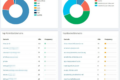In questo periodo mi sto dilettando con lo studio di Home Assistant per cercare di rendere la domotica della mia casa accessibile da un solo punto e non da infinite app presenti nel cellulare, causa diversi fornitori presenti (Xiaomi, TP-Link, dispositivi compatibili Smart Life, …).
Allo stato attuale sto facendo i test su una macchna Virtuale (uso Oracle VM Virtual Box) e provo le varie versioni esistenti di Home Assistant per torvare quella che mi da la maggiore flessibilità.
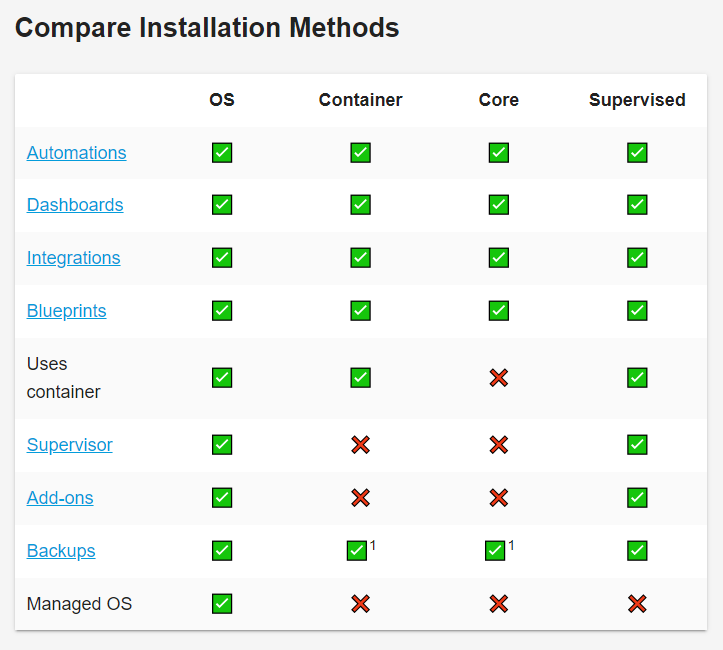
Partendo dalla tabella sopra esposta e non volendo essere vincolato dalla versione OS (HassOS) perchè troppo blindata per i miei gusti, ho deciso di instalare la versione Supervised, visto che è l’unica che permette la gestione Supervisor.
Passi da fare pre-installazione
Passaggio 1: diventare root
Prima di iniziare, dobbiamo assicurarci di aver effettuato l’accesso come root; Debian potrebbe non avere sudo installato, quindi per diventare root digitiamo:
su -Quindo inseriamo la password di root, che abbiamo configurato durante l’installazione, assicuriamoci di non dimenticare il trattino in quanto consente al sistema di eseguire gli script di accesso per l’utente root.
Tuttavia, se sei su un sistema con sudo installato possiamo usare il comando:
sudo su -Prima di procedere, verifichiamo di essere l’utente root digitando il comando:
whoami
Passaggio 2: aggiornare il sistema
Prima di iniziare è buona norma aggiornare il proprio sistema, per farlo inseriamo i tre seguenti comandi:
apt-get update
apt-get upgrade -y
apt-get dist-upgrade -y
Passaggio 3: installare le dipendenze
Installiamo ora tutte le dipendenze richieste con il seguente comando:
apt-get install \
apparmor \
jq \
wget \
curl \
udisks2 \
libglib2.0-bin \
network-manager \
dbus \
lsb-release \
systemd-journal-remote -yInstallazione del Docker Engine
Pasaggio 1: Eseguire lo script di installazione di Docker CE
Ora dobbiamo eseguire lo script di installazione di Docker CE per Linux:
curl -fsSL get.docker.com | shPassaggio 2:Testare l’installazione di Docker (facoltativo)
Per testare l’installazione della tua finestra mobile, eseguiamo lo script hello-world:
docker run hello-worldSe Docker funziona correttamente, verrà visualizzato il seguente messaggio:
Hello from Docker!
This message shows that your installation appears to be working correctly.
To generate this message, Docker took the following steps:
1. The Docker client contacted the Docker daemon.
2. The Docker daemon pulled the "hello-world" image from the Docker Hub.
(amd64)
3. The Docker daemon created a new container from that image which runs the
executable that produces the output you are currently reading.
4. The Docker daemon streamed that output to the Docker client, which sent it
to your terminal.
To try something more ambitious, you can run an Ubuntu container with:
$ docker run -it ubuntu bash
Share images, automate workflows, and more with a free Docker ID:
https://hub.docker.com/
For more examples and ideas, visit:
https://docs.docker.com/get-started/Installazione di Home Assistant
Installare Home Assistant è facile, basta seguire questi passaggi:
Passaggio 1: Installare OS Agent
L’OS Agent consente all’Home Assistant Supervisor di comunicare con D-Bus e sarà presto richiesto
Per installarlo è sufficiente verificare qui quale è l’ultima versione e poi utilizzare i seguenti comandi inserendo la versione corretta (ad oggi è la 1.4.1):
wget https://github.com/home-assistant/os-agent/releases/latest/download/os-agent_1.4.1_linux_x86_64.deb
dpkg -i os-agent_1.4.1_linux_x86_64.debPassaggio 2: Esegui lo script di installazione di Home Assistant
Ora che siamo root esegui semplicemente questi comandi per scaricare e installare Home Assistant Supervised:
wget https://github.com/home-assistant/supervised-installer/releases/latest/download/homeassistant-supervised.deb
dpkg -i homeassistant-supervised.debAl termine dell’esecuzione, dovresti essere in grado di accedere a Home Assistant digitando sul browser:
http://xxx.xxx.xxx.xxx:8123Dove xxx.xxx.xxx.xxx è l’IP dove hai effettuato l’installazione.
Quando esegui il comando hass per la prima volta, scaricherà, installerà e memorizzerà nella cache le librerie/dipendenze necessarie. Questa procedura può richiedere da 5 a 10 minuti. Durante questo periodo, potresti ricevere l’errore “Impossibile raggiungere il sito” quando accedi all’interfaccia web. Questo accadrà solo per la prima volta e i successivi riavvii saranno molto più veloci.
Può capitare (almeno nella macchna virtuale mi è successo coì nelle varie prove fatte) che al riavvio l’IP sia aumentato di una unità… se dovessi avere problemi al riavvio successivo, questa potrebbe essere la causa.
Spero che questa guida possa esserti d’aiuto.